由于我们在网上下载的win7系统文件中自带的软件有限,因此用户在电脑安装完系统之后需要搜索相关软件下载安装,可是当用户在win7电脑上下载完软件之后安装时,却总是莫名被阻止
由于我们在网上下载的win7系统文件中自带的软件有限,因此用户在电脑安装完系统之后需要搜索相关软件下载安装,可是当用户在win7电脑上下载完软件之后安装时,却总是莫名被阻止了,对此win7禁止安装软件怎么解除呢?其实方法很简单,下面小编就来教大家win7解除阻止程序安装设置方法。
1、点击开始菜单中的运行,然后输入gpedit.msc,并回车;
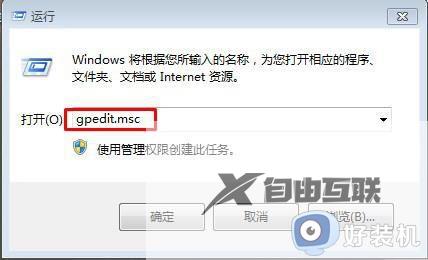
2、单击展开管理模板,单击打开windows组件,单击选中windows installer,双击禁用ms installer"。
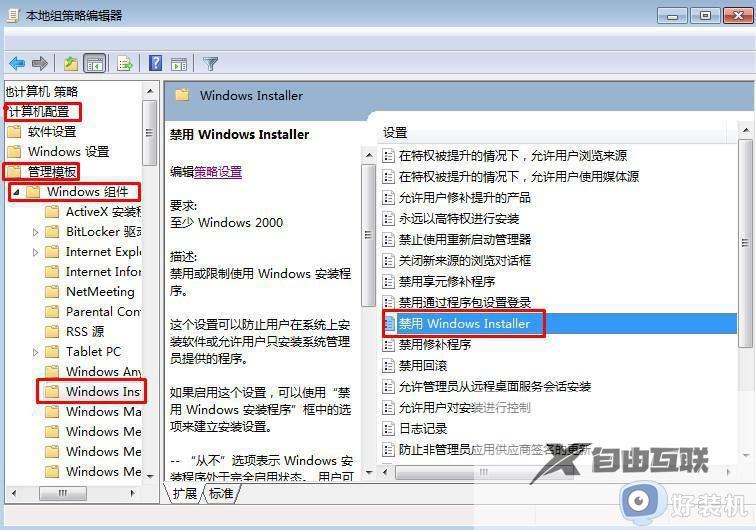
3、打开设置窗口后,将该项设置为启用然后应用保存,这时我们先试试软件是不是 能正常安装了,如若不能,还往下看。
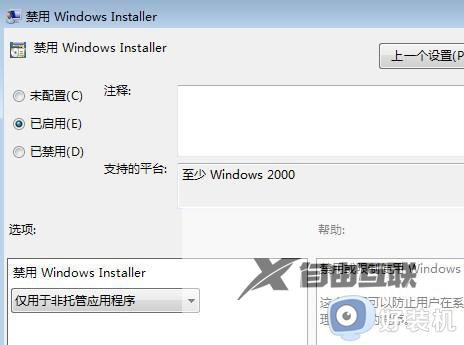
4、然后我们在左侧列表中展开 用户配置——管理模板——系统,双击右侧窗口中的不要运行指定Windows程序;
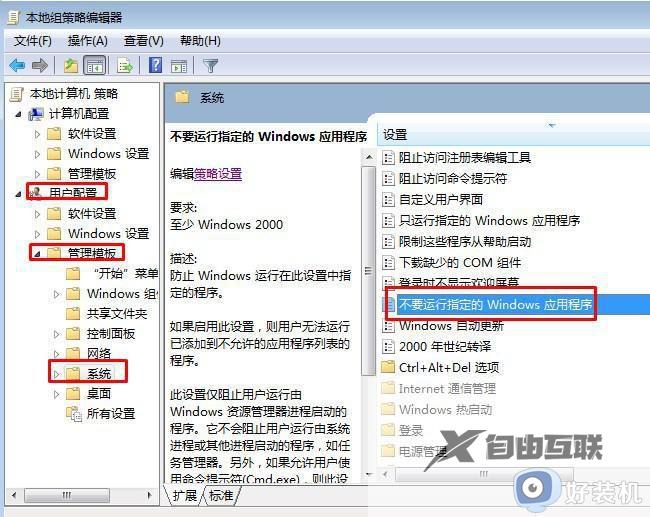
5、出现设置界面后,设置为未配置或已禁用

这篇文章内容就是小编给大家讲解的关于win7解除阻止程序安装设置方法了,有遇到过相同问题的用户就可以根据小编的步骤进行操作了,希望能够对大家有所帮助。
